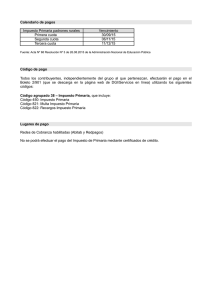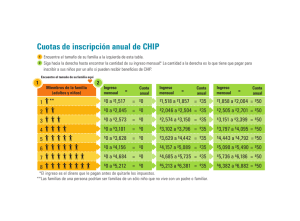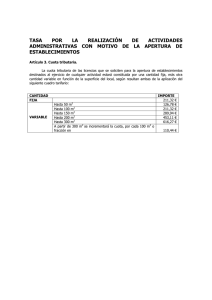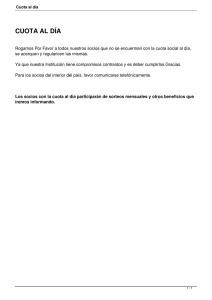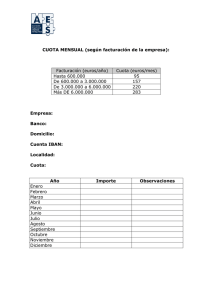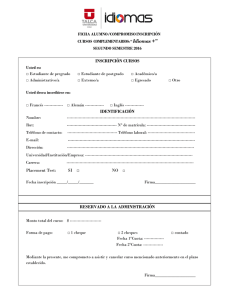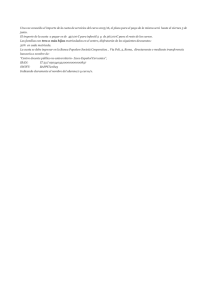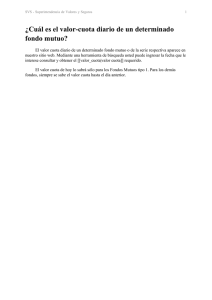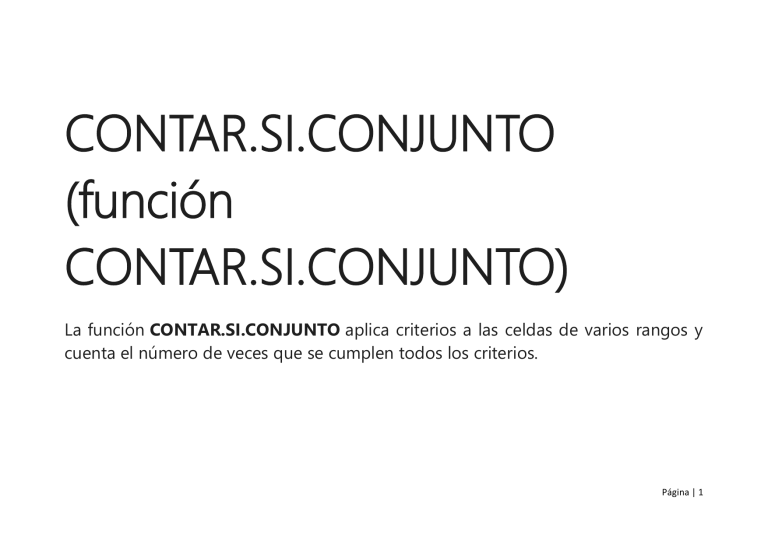
CONTAR.SI.CONJUNTO (función CONTAR.SI.CONJUNTO) La función CONTAR.SI.CONJUNTO aplica criterios a las celdas de varios rangos y cuenta el número de veces que se cumplen todos los criterios. Página | 1 Sintaxis CONTAR.SI.CONJUNTO(rango_criterios1; criterios1, [rango_criterios2; criterios2];…) La sintaxis de la función CONTAR.SI.CONJUNTO tiene los siguientes argumentos: criterios_rango1 Obligatorio. El primer rango en el que se evalúan los criterios asociados. criterios1 Obligatorio. Los criterios en forma de número, expresión, referencia de celda o texto que determinan las celdas que se van a contar. Por ejemplo, los criterios se pueden expresar como 32, ">32", B4, "manzanas" o "32". criterios_rango2, criterios2... Opcional. Rangos adicionales y sus criterios asociados. Se permiten hasta 127 pares de rangos/criterios. Importante: Cada rango adicional debe tener la misma cantidad de filas y columnas que el argumento criterios_rango1. No es necesario que los rangos sean adyacentes. Página | 2 Observaciones Los criterios de cada rango se aplican a una celda cada vez. Si todas las primeras celdas cumplen los criterios asociados, el número aumenta en 1. Si todas las segundas celdas cumplen los criterios asociados, el número aumenta en 1 nuevamente y así sucesivamente hasta evaluar todas las celdas. Si el argumento de los criterios hace referencia a una celda vacía, la función CONTAR.SI.CONJUNTO trata dicha celda como un valor 0. En los criterios se pueden usar caracteres comodín, el signo de interrogación (?) y el asterisco (*). El signo de interrogación se corresponde con un solo carácter y el asterisco se corresponde con cualquier secuencia de caracteres. Si desea buscar un signo de interrogación o un asterisco reales, escriba una tilde (~) delante del carácter que desea buscar. Página | 3 Ejemplo 1 Copie los datos de ejemplo en las siguientes tablas y péguelos en la celda A1 de una hoja de cálculo nueva de Excel. Para que las fórmulas muestren los resultados, selecciónelas, presione F2 y luego ENTRAR. Si lo necesita, puede ajustar el ancho de las columnas para ver todos los datos. Vendedor Cuota de T1 excedida Cuota de T2 excedida Cuota de T3 excedida García Sí No No Navarro Sí Sí No Gil Sí Sí Sí López No Sí Sí Página | 4 Vendedor Cuota de T1 excedida Cuota de T2 excedida Fórmula Descripció n Resultad o =CONTAR.SI.CONJUNTO(B2:D2;"=Sí") Cuenta cuántas veces García excedió una cuota de ventas para los períodos T1, T2 y T3 1 Cuota de T3 excedida Página | 5 Vendedor Cuota de T1 excedida Cuota de T2 excedida Cuota de T3 excedida (solo en T1). =CONTAR.SI.CONJUNTO(B2:B5;"=Sí";C2:C5 ;"=Sí") Cuenta cuántos vendedores excedieron las cuotas de T1 y T2 (Navarro y Gil). 2 Página | 6 Vendedor Cuota de T1 excedida Cuota de T2 excedida =CONTAR.SI.CONJUNTO(B2:D2;"=Sí";B3:D 3;"=Sí") Cuenta cuántas veces García y Navarro excedieron la misma cuota para los períodos T1, T2 y T3 (solo en T1). 1 Cuota de T3 excedida Página | 7 Ejemplo 2 Datos 1 1/5/2011 2 2/5/2011 3 3/5/2011 4 4/5/2011 5 5/5/2011 6 6/5/2011 Fórmula =CONTAR.SI.CONJUNTO(A2:A7,"<6",A2:A7,">1") Descripción Resultado Cuenta cuántos números entre 1 y 6 4 Página | 8 Datos (sin incluir el 1 y el 6) contienen las celdas de la A2 a la A7. =CONTAR.SI.CONJUNTO(A2:A7, "<5",B2:B7,"<3/5/2011") Cuenta cuántas filas tienen números menores que 5 en las celdas de la 2 Página | 9 Datos A2 a la A7 y, además, cuántas filas tienen fechas anteriores al 03.05.11 en las celdas de la B2 a la B7. =CONTAR.SI.CONJUNTO(A2:A7, A6,B2:B7,"<" & B4) "<" & La descripción es la misma del ejemplo anterior, 2 Página | 10 Datos pero se usan referencias de celda en lugar de constantes en los criterios. Página | 11